CAD在繪制圖紙的時候,有時候需要把CAD圖導入到Photoshop中,但是這個操作具體該怎么執行呢,有什么操作的技巧嗎?下面我們就來具體介紹一下CAD圖導入Photoshop方法。
這已經是一個很古老的問題了,PS中只支持位圖顯示,并不支持dwg矢量圖,所以就需要將矢量圖轉換為photoshop接受的圖片格式。在這里我向大家介紹一種常用的轉換格式——eps文件,當然轉換為pdf和jpg、png也都可以。解決的方法就是“虛擬打印”,顧名思義并不是真正的打印,只是輸出一個電子文件而已。
操作步驟
1、執行ctrl+P(打印),打印機名稱里選擇添加繪圖儀選項。
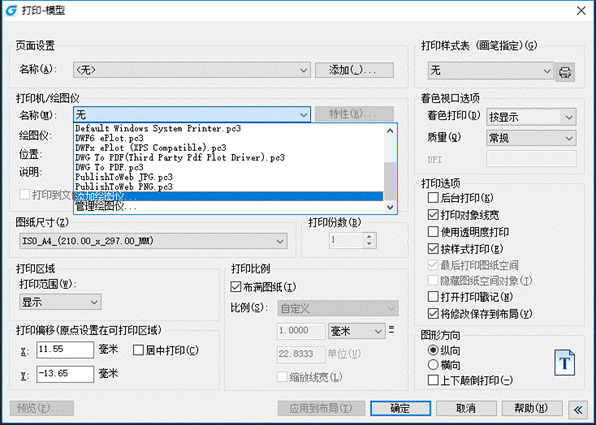
2、點擊“下一步”和“我的電腦”。
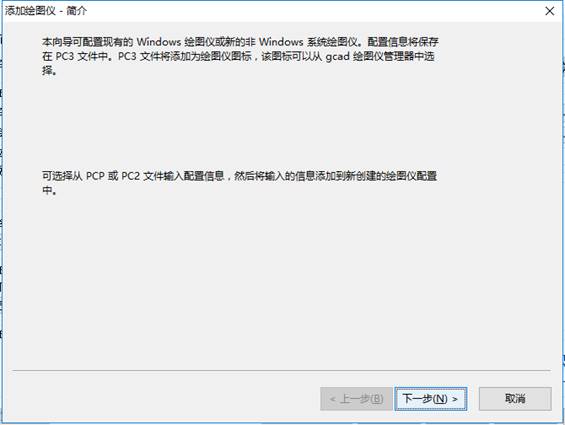
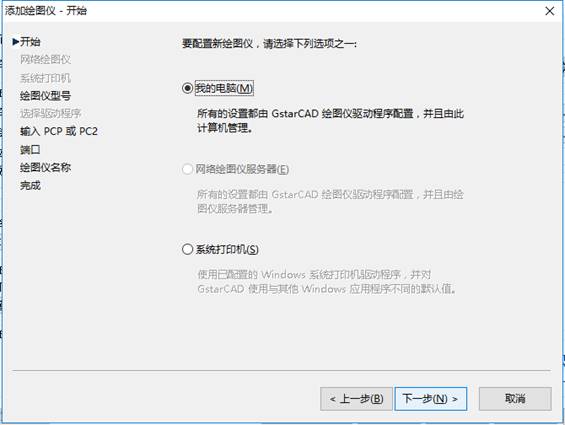
3、生產商選擇“Adobe”,型號選擇“PostScript Level 1”,點擊下一步
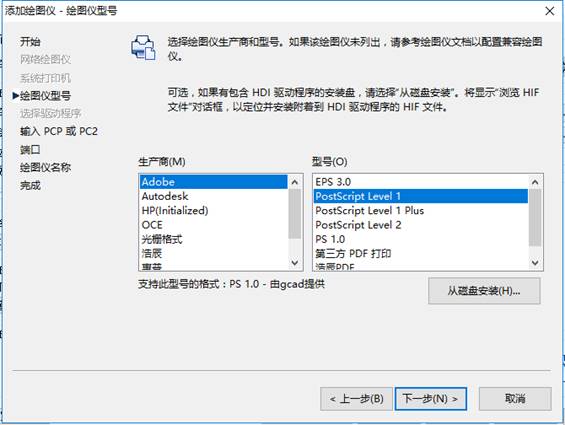
選擇打印到文件
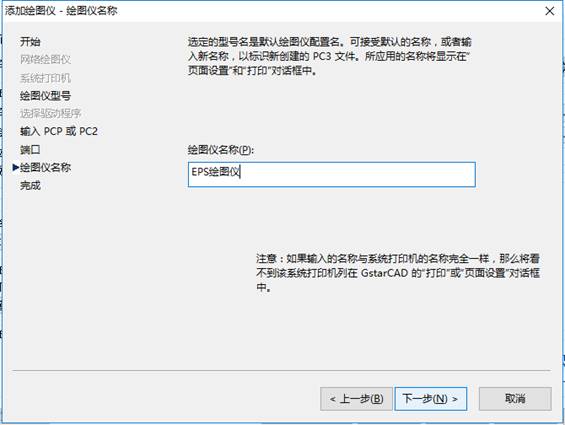
6:點擊“完成”。
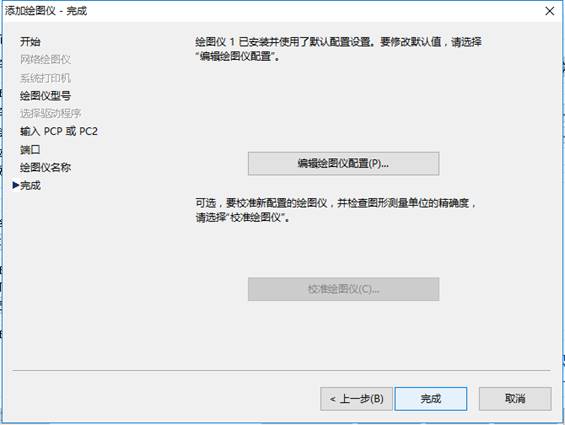
打印的時候就多了一個“EPS繪圖儀”,打印好的文件就可以拖進ps中進行編輯了。

CAD圖導入Photoshop方法想必大家都了解了,其實CAD中的功能和操作雖然比較多,但是只要我們一步步按照提示來,再結合對功能的了解,基本上很多功能都是可以操作的。

2023-11-10

2023-11-10

2023-11-09

2023-11-09

2023-11-09

2023-11-09

2023-11-08

2023-11-07

2023-11-07

2023-11-07

2023-11-06

2023-11-06
